Opdag kraften i Konqueror
Mange Linux-brugere har et sæt applikationer - browser, filhåndtering, billedfremviser - at de er loyale over for. I de fleste tilfælde svarer disse applikationer til standardopsætningen af en Linux-distribution. Hvis du er en KDE-bruger, har du sikkert hørt om Konqueror. Det er en kraftfuld applikation, der har været en del af KDE i årevis, men det er ofte uretfærdigt forsømt til fordel for nyere apps. Vidste du, at du kun kan bruge Konqueror som en filhåndtering, men også som en webbrowser, PDF-viewer og dokumenteditor?
Hvis det lyder interessant, kan du installere Konqueror fra repositorierne i Ubuntu, Debian, Arch og andre distributioner eller fra kilden. Bemærk at du skal installere mange pakker som Konquerors afhængigheder, hvis du ikke allerede har KDE på dit system. Jeg anbefaler dig også at installere en pakke kaldet "konq-plugins", som indeholder browserudvidelser.
Brug af Konqueror som en webbrowser
Konqueror ligner en hvilken som helst anden browser. Under emhætten bruger den KDEs egen gengivelsesmotor kaldet KHTML, hvilket svarer til Webkit, men sommetider langsomt, når du behandler Javascript. Konqueror gør det nemt at migrere dine bogmærker vha. Bogmærkereditorens importfunktion.

Her kan du organisere bogmærker, kontrollere deres status, opdatere favikoner og eksportere bogmærker som en XML-fil. Du kan også klikke med ét bogmærke på alle aktuelt åbne faner og åbne flere bogmærker på én gang. Der er også Session Manager ("File -> Sessions -> Manage"), som giver dig mulighed for at indlæse et sæt faner næste gang du bruger Konqueror.

Hvis du har installeret pakken "konqueror-plugins", tilbyder din nye browser nu nyttige udvidelser. En af dem er AdBlock, som leveres med foruddefinerede filterlister og manuel filtrering. Listen over alle udvidelser er under "Indstillinger -> Konfigurer udvidelser". Her kan du aktivere tilføjelser såsom bookmarklets, meddelelser, når et websted understøtter RSS-feeds, en søgelinje med søgemaskiner, oversættelse af websider og arkivering, HTML og CSS validator, tekst til tale og brugeragent-veksler. Hvis du aktiverer KHTML Settings-udvidelsen, kan du hurtigt skifte AdBlock, Javascript og automatisk billedindlæsning i menuen "Værktøjer -> HTML-indstillinger".

Udvidelsen UserAgent Changer kan ændre Konquerors identifikation - det kan "lade ud som om" at være en anden browser. Gennemsnittet "Webbrowsing" i dialogboksen Konfigurer Konqueror giver dig mulighed for at aktivere Do not Track-overskrifter som en del af browseridentifikation. Det eneste væsentlige, som Konqueror mangler, er privat browsing, men andre funktioner gør det godt.

Split View er en sådan funktion. Adgang via vinduesmenuen eller med tastaturgenveje (Ctrl + Shift + L for at dividere lodret, Ctrl + Shift + T vandret) deler Split View den aktive fane i så mange små rammer som du vil. Du kan åbne nye links i separate rammer for at forhåndsvise flere websteder på samme tid.
Listen over de kølige funktioner stopper ikke her. Konqueror understøtter Smart Genveje, som kan aktiveres under "Konfigurér Konqueror -> Webbrowsing -> Webgenveje." Brug standard genveje eller skriv dine egne. De fungerer som et alias for hele webadressen på et websted, hvilket sparer tid og tastetryk. For eksempel at søge efter dyr på Wikipedia, skal du blot skrive "wp: animals" i adresselinjen i stedet for at besøge Wikipedia-siden.
Et andet praktisk værktøj er "Aktiver adgangstast aktivering med Ctrl", som du kan aktivere under "Konfigurer Konqueror -> Webbrowsing." Dette kaldes også mouseless browsing. Hvis du trykker på Ctrl mens du er på et websted, aktiveres adgangstasten, og symboler vises ved siden af links. For at åbne disse links skal du trykke på det eller de angivne symboler - normalt tal og bogstaver. For at deaktivere dette, skal du trykke på Ctrl igen.
Konqueror giver dig mulighed for at gemme websider til offlinevisning takket være udvidelsen Webarchiver. Denne indstilling, der er tilgængelig fra menuen Værktøjer -> Arkiver webside, eksporterer en webside til en .war-fil, som du senere kan åbne i Konqueror.
Filhåndtering og udover
I forbindelse med filåbning kan Konqueror håndtere flere filtyper - du kan bruge den til at åbne PDF-filer, redigere tekstdokumenter, forhåndsvise og endda konvertere mellem grundlæggende billedformater (JPG, PNG, TIFF, GIF, BMP). Det kan også vise Linux info og man sider i et godt læseligt format; skriv blot man:/[name] i adresselinjen.

Konquerors alsidighed er muliggjort af KParts, en KDE-komponentramme, der bruges til at styre filtyper eller integrere applikationer i hinanden. Teknisk set kan enhver KDE-applikation, der understøtter KParts, indlejres i Konqueror, hvilket betyder, at Konqueror kan "overtage" dens funktionalitet. Sådan virker Konqueror som en filhåndterer - den indgår i Dolphin og tilbyder alle dens funktioner. Brugere, der skifter fra Dolphin, vil helt sikkert sætte pris på det her.

Alle servicemenuer fra Dolphin vil være tilgængelige i Konqueror, når du bruger det i filhåndteringstilstand. For at skifte til denne tilstand skal du blot åbne en mappe i Konqueror. Du kan tilpasse værktøjslinjer og gemme visningsprofiler (med detaljeret listevisning, store ikoner eller delte faner ...) til forskellige formål. Dialogboksen Filforbindelser er noget avanceret og lader dig definere, hvordan Konqueror håndterer forskellige filtyper.

Sidebjælken skiftes ved at trykke på F9, og den kan vise flere sektioner på én gang (for eksempel Bogmærker og Root Folder). Konqueror har også stavekontrol og mulighed for at oprette et HTML-billedgalleri fra alle eller valgte billeder i en mappe. Det er muligt at bruge det som en FTP-klient; For andre brugsager og råd henvises til den officielle håndbog, der forklarer Konqueror i detaljer og er perfekt til nybegyndere og nye brugere til KDE.
Konquerors magt stammer fra den bekvemmelighed og sømløse integration af funktioner, der ellers ville kræve åbning af flere applikationer. Sandt nok skal du have Okular, Dolphin og andre apps installeret, hvis du vil bruge Konqueror som noget andet end en browser, så nogle mennesker kan overveje denne indlejring som "snyd" eller endda "ubrugelig". På den anden side er det ekstremt praktisk, når du arbejder med flere filer, da du kan se dem alle i et vindue eller hurtigt skifte mellem faner. Konqueror kan fungere som en container til andre apps og eliminere rod fra din workflow, og du kan altid gå tilbage til at bruge den som en lighvigt web browser.
Hvad er din mening om Konqueror? Har du nogensinde brugt det? Lad os vide i kommentarerne.


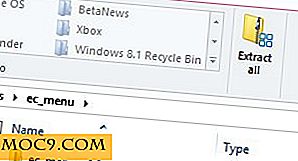

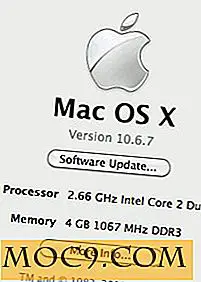
![Sådan testes den nye LibreOffice uden at miste din nuværende installation [Linux]](http://moc9.com/img/libreoffice-testversion-unpacked.jpg)

